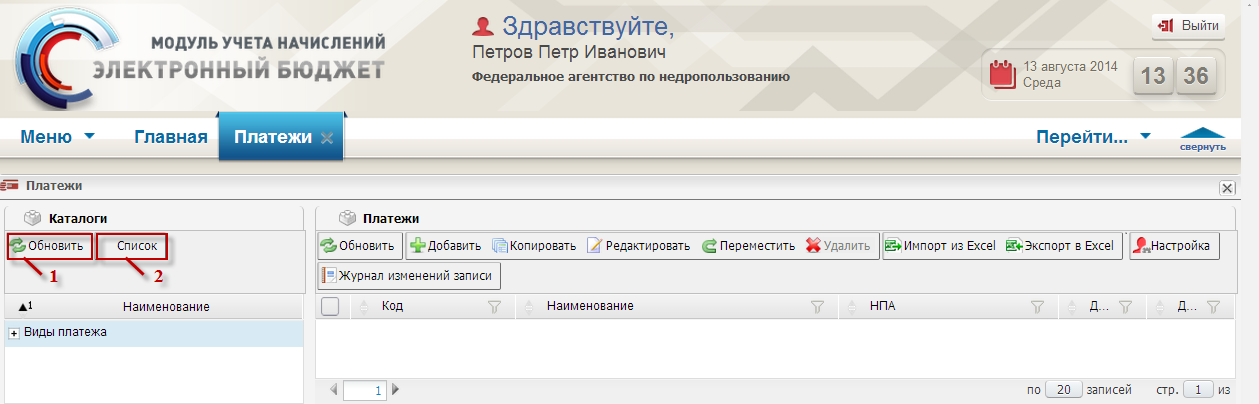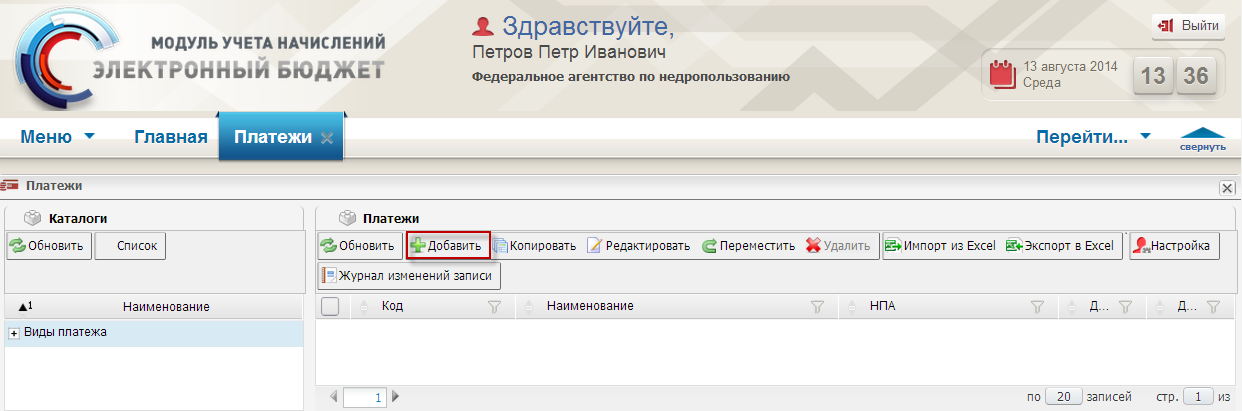Заглавная страница Избранные статьи Случайная статья Познавательные статьи Новые добавления Обратная связь FAQ Написать работу КАТЕГОРИИ: ТОП 10 на сайте Приготовление дезинфицирующих растворов различной концентрацииТехника нижней прямой подачи мяча. Франко-прусская война (причины и последствия) Организация работы процедурного кабинета Смысловое и механическое запоминание, их место и роль в усвоении знаний Коммуникативные барьеры и пути их преодоления Обработка изделий медицинского назначения многократного применения Образцы текста публицистического стиля Четыре типа изменения баланса Задачи с ответами для Всероссийской олимпиады по праву 
Мы поможем в написании ваших работ! ЗНАЕТЕ ЛИ ВЫ?
Влияние общества на человека
Приготовление дезинфицирующих растворов различной концентрации Практические работы по географии для 6 класса Организация работы процедурного кабинета Изменения в неживой природе осенью Уборка процедурного кабинета Сольфеджио. Все правила по сольфеджио Балочные системы. Определение реакций опор и моментов защемления |
Работа со справочником «Платежи»Содержание книги
Поиск на нашем сайте
Справочник «Платежи» состоит из двух блоков: – «Каталоги»; – «Платежи». Работа в блоке «Каталоги» В блоке «Каталоги» реализованы следующие функциональные кнопки (Рисунок 97): – «Обновить» (1) – обновление страницы; – «Список» (2) – раскрытие списка всех видов платежей.
Рисунок 97. Функциональные кнопки Для раскрытия списка всех видов платежей, необходимо нажать на кнопку «Список» или вызвать контекстное меню одним нажатием правой кнопки мыши и выбрать пункт [Список] (Рисунок 98).
Рисунок 98. Пункт [Список] Работа в блоке «Платежи» Добавление платежа Для добавления платежа, необходимо нажать на кнопку «Добавить» (Рисунок 99).
Рисунок 99. Кнопка «Добавить» В результате откроется окно «Платежи: Добавление» (Рисунок 100).
Рисунок 100. Окно «Платежи: Добавление» Поле «Код платежа» закрыто для редактирования. Поле «Наименование платежа» заполняется вручную с клавиатуры. Поле «НПА» заполняется выбором значения из справочника «НПА». Поле «Категория платежа» заполняется выбором значения из раскрывающегося списка. Поле «Платеж регламентирован законодательством РФ» заполняется выбором одного из значений «Да» или «Нет». Поля «Вид НПА» и «Номер НПА» заполняются автоматически после заполнения поля «НПА». Поля «Дата начала действия» и «Дата окончания действия» заполняются выбором значения из календаря. Важно! Поля «Наименование платежа», «НПА» и «Категория платежа» обязательные для заполнения. Для сохранения внесенных данных, необходимо нажать на кнопку «Сохранить» (Рисунок 101).
Рисунок 101. Кнопка «Сохранить» Для завершения работы с окном «Платежи: Добавление», необходимо нажать на кнопку «Закрыть» (Рисунок 102).
Рисунок 102. Кнопка «Закрыть» Работа со справочником «Коды глав доходов по БК» Добавление кодов глав доходов по БК Для добавления кодов глав доходов по БК, необходимо нажать на кнопку «Добавить» (Рисунок 103). Важно! Добавление новых кодов глав доходов по БК вручную возможно только для уровня субъектов Российской Федерации. Обновление кодов глав доходов по БК возможно только с помощью функции «Синхронизация с ИС НСИ».
Рисунок 103. Кнопка «Добавить» В результате откроется окно «Коды глав доходов по БК: Добавление» (Рисунок 104).
Рисунок 104. Окно «Коды главных администраторов доходов бюджетов: Добавление» Поля «Код» и «Наименование» заполняются вручную с клавиатуры. Поля «Дата начала действия» и «Дата окончания действия» заполняются выбором значения из календаря. Важно! Поля «Код» и «Наименование» обязательные для заполнения. Для сохранения внесенных данных, необходимо нажать на кнопку «Сохранить» (Рисунок 105).
Рисунок 105. Кнопка «Сохранить»
|
|||||
|
Последнее изменение этой страницы: 2016-12-16; просмотров: 443; Нарушение авторского права страницы; Мы поможем в написании вашей работы! infopedia.su Все материалы представленные на сайте исключительно с целью ознакомления читателями и не преследуют коммерческих целей или нарушение авторских прав. Обратная связь - 18.191.195.180 (0.009 с.) |